
斜め上から撮影。PR-S300HI、日立製のひかり電話対応ルータだ。ひかり電話利用しているため、ルータ使用料は無料。ちなみに、集合住宅だが、戸建て向けプランを利用している。光ケーブルもMDF(Main Distributing Frame)室経由で直接引き込んでいる。
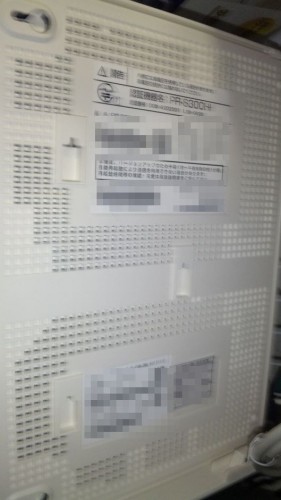
ピンぼけしているが、2009年9月製造。ここには、手書きで書かれたCAF番号も記載されている。壁掛け対応の穴もあります。
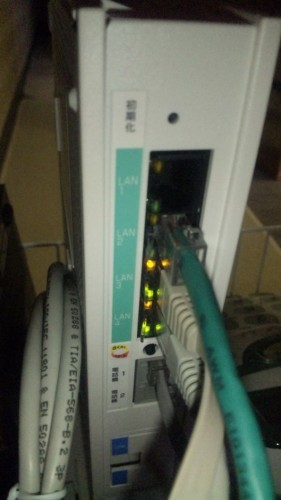
ルータ背面。一番上は初期化ボタン。その下には、ギガビット対応のLAN端子が4つあり、電話機接続のモジュラー端子は2つ。
また、NTTからレンタルできる無線LANカードをルータ上部に挿入すると簡単に無線LAN設定ができる、「らくらくスタート」ボタンがある。
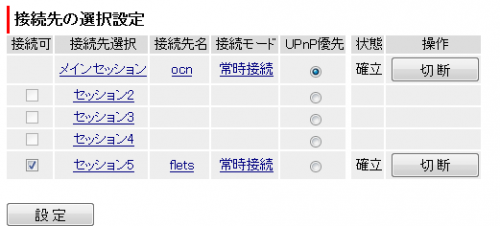
フレッツ 光ネクスト 超カンタン設定CD-ROM を使わず手動で設定。OCNと情報サイトへの接続設定をした。情報サイトへは要求時接続したいが、www.v4flets-east.jpにアクセスしても接続されないため常時接続にしている。
接続設定は、左側のメニューから基本設定>接続先設定を選び、右側に表示されるメインセッションをクリックすると、ISP情報を入力できる画面になる。
情報サイトへの接続設定。
この情報サイトというところは、フレッツスクウェアネクストというサイトにアクセスする際、後述するIPv6での通信・アクセスが必要となるが、環境によってはアクセスできないため、この「情報サイト」が設けられている。情報サイトで各種申し込みや工事情報の確認ができる(もちろん、これらはフレッツスクウェアネクストでもできる)。

情報サイトへの接続先ユーザ名:guest@v4flets-east.jp
接続先パスワード:guest
これらの入力欄の下部に、接続モードというところあるけど、ここは要求時接続でも常時接続でも良い。私の環境では、情報サイトへのアクセス時に自動的に接続できないため「常時接続」にしている。後日、試したところ、問題なく要求時接続、かつ、情報サイトへのアクセスができた。
また、情報サイトの設定方法は、下記サイトをご覧いただきたい。
http://flets.com/next/square/connectv4/index.html
ちなみに、フレッツスクウェアネクストは、IPv6が設定されていれば(Vista,7)
http://flets-east.jp/
にアクセスすれば表示できるはず。できない場合には下記サイトを参照を。PR-S300HIの他に、無線LAN機器やルータなどを利用している場合には、IPv6通信を阻害しない設定にする必要あり(IPv6パススルー、IPv6マルチキャスト通信、IPv6ブリッジなど)。
http://flets.com/next/square/index.html
インターネット・プロバイダーへの接続設定。
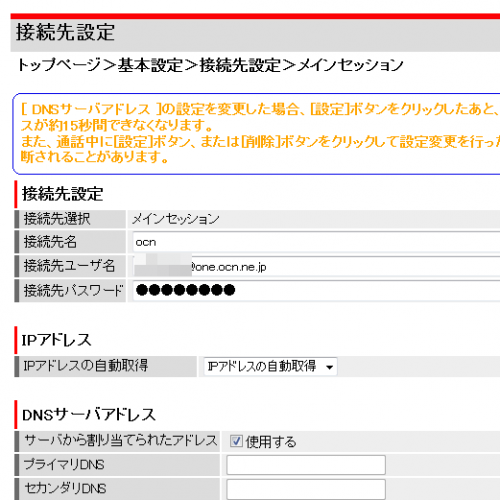
接続先名は、ISP名でも入力。
接続先ユーザ名は、OCNで言うところの認証ID
接続先パスワードは、OCNで言うところの認証パスワード
これらの情報は、プロバイダから届いている郵便物やメールに記載あるはず。また、この下にある「接続モード」を常時接続になっているか確認し、もし違う場合には「常時接続」を選択し、一番下の設定をクリック。
これで、入力した情報が正しければインターネットに接続される、「接続先の選択設定」の状態のところが、「確立」になっていれば接続状態。

無線LANカード SC-32SEの設定方法など記事一覧
https://blog.kazunori310.jp/category/pc-sc-32se/
フレッツ光サービスを利用しているなら、遠隔サポートができる「リモートサポート」がオススメ。電話サポートはもちろんのこと、オペレーターがお客様のパソコンを直接操作して問題を解決できますよん。料金も安くてオススメだ!!
NTT東日本
http://flets.com/osa/remote/s_outline.html
NTT西日本
http://flets-w.com/remote_support/
PR-S300HIの説明書など。それぞれのページ最下部あたりにありますよん。初期化方法や機器設置時にはいただけない、詳しい説明書などもあるのでオススメ。
NTT東日本
http://web116.jp/ced/support/version/broadband/pr_s300hi/index.html
NTT西日本
http://www.ntt-west.co.jp/kiki/download/flets/prs300hi/index.html
